Come sbloccare iPhone disabilitato senza iTunes
Un tuo amico, per scherzo, ha tentato di accedere al tuo iPhone digitando più e più volte il codice di sblocco in maniera errata: per questo motivo, ti sei ritrovato il messaggio “iPhone è disabilitato” sul display del telefono che, a partire da quel momento, non sei più riuscito a utilizzare. Prima ancora di farla pagare al tuo amico per questo fastidioso scherzo, però, vorresti risolvere il problema per poter usare nuovamente il dispositivo, ma non hai a disposizione un computer contenente un’installazione di iTunes e, per questo motivo, ti sei precipitato sul Web alla ricerca di una guida che potesse indicarti come sbloccare iPhone disabilitato senza iTunes, finendo sul mio sito.
Le cose stanno proprio così, dico bene? Allora sono lieto di comunicarti che questo è esattamente il posto giusto da cui iniziare! Nel corso di questo tutorial, infatti, avrò modo di illustrarti come poter sbloccare i telefoni a marchio Apple utilizzando “Trova il mio iPhone”, il sistema antifurto progettato da Apple, solitamente attivo su tutti gli iPhone, tramite Dispositivi Apple, la soluzione che sta andando a soppiantare iTunes oppure con una soluzione di terze parti che possa sostituire efficacemente iTunes. Prima ancora di procedere, tengo a farti presente che, in entrambi i casi, il ripristino dell’iPhone avrà come diretta conseguenza la perdita di tutti i dati salvati sullo stesso, a meno che tu non abbia preventivamente eseguito un backup (che potrai ripristinare in fase di prima configurazione del device).
Dunque, senza indugiare oltre, ritaglia un po’ di tempo libero per te e leggi con molta attenzione quanto ho da dirti sull’argomento: ti garantisco che, al termine di questa lettura, sarai perfettamente in grado di riportare il tuo adorato iPhone al suo normale funzionamento. Detto ciò, non mi resta altro da fare se non augurarti buona lettura e farti un grosso in bocca al lupo!
Indice
- Come sbloccare iPhone disabilitato dalla schermata di blocco
- Come sbloccare iPhone disabilitato senza iTunes da iCloud
- Come sbloccare iPhone disabilitato senza iTunes da Dispositivi Apple/Finder
- Altri metodi per sbloccare iPhone disabilitato senza iTunes
- Come contattare assistenza Apple
Come sbloccare iPhone disabilitato dalla schermata di blocco

Il sistema più pratico per riuscire a sbloccare un iPhone disabilitato senza iTunes prevede l’uso di una funzione apposita accessibile dallo stesso “melafonino”, a patto di aver installato iOS 17 o versioni successive, di aver modificato il codice di sblocco in essere da meno di 72 ore e di ricordare quello precedente.
Se soddisfi tutti i requisiti che ti ho appena indicato, quando vedi comparire la schermata di blocco dell’iPhone, immetti il codice di sblocco del dispositivo fino a che non ti viene mostrato il messaggio che ti invita a riprovare in un secondo momento. Ripeti quindi questo passaggio sino a visualizzare l’opzione Hai dimenticato il codice? nella parte in basso del display, dopodiché facci tap sopra, sfiora la dicitura Prova a reimpostare il codice e quando richiesto digita il codice precedente.
Se non hai memoria del vecchio codice oppure se sono trascorse oltre 72 ore dal cambio, puoi avvalerti di un altro sistema che consente di ripristinare l’iPhone direttamente dalla schermata di blocco. Puoi tuttavia avvalertene se il dispositivo è stato aggiornato a iOS 15.2 o versioni successive, se è collegato a Internet tramite Wi-Fi o rete dati e se ricordi account Apple e password associata che hai impostato durante la configurazione.
Se rispondi alle caratteristiche di cui sopra, quando vedi comparire la schermata di blocco dell’iPhone, immetti il codice di sblocco del dispositivo fino a che non ti viene mostrato il messaggio che ti invita a riprovare in un secondo momento. Ripeti quindi questo passaggio sino a visualizzare l’opzione Avvia l’inizializzazione di iPhone nella parte in basso del display, dopodiché facci tap sopra per due volte consecutive.
In seguito, digita la password dell’account Apple per eseguire il logout dal tuo account e sfiora nuovamente la voce Inizializza iPhone. Se richiesto, a questo punto, scegli se mantenere o eliminare l’eSIM impostata sul tuo iPhone; i dati verranno comunque inizializzati e, probabilmente, dovrai chiedere un nuovo QR code al tuo operatore.
Al riavvio del dispositivo, segui le istruzioni mostrate sullo schermo per configurarlo, effettuare il ripristino dei dati e delle impostazioni da un backup e impostare un nuovo codice, come ti ho spiegato in dettaglio nel mio post su come configurare iPhone.
Ti segnalo infine che, se il telefono da ripristinare è un iPhone 16 o modello successivo aggiornato a iOS 18 o successivi, puoi avviare il ripristino dello stesso in modalità wireless, usando un secondo iPhone o iPad funzionante, collegato a Internet e sua volta aggiornato a iOS/iPadOS 18; per riuscirci, riavvia l’iPhone da resettare in modalità di recupero: collegalo a un computer tramite cavo, schiaccia e rilascia il tasto Volume (+), ripeti la stessa operazione con il tasto Volume (-) e premi poi il tasto di sblocco/spegnimento, finché non vedi comparire la schermata di collegamento al computer.
A questo punto, scollega il telefono dal cavo USB e avvicinalo all’altro iPhone o iPad, che deve essere acceso e sbloccato: quest’ultimo, se tutto è filato liscio, dovrebbe proporti di ripristinare un iPhone vicino, tramite un apposito pannello visualizzato sullo schermo. Quando ciò avviene, fai tap sul pulsante Continua e, senza allontanare i due dispositivi, segui le indicazioni che ti vengono fornite sull’iPhone funzionante, per ripristinare quello problematico (eliminandone dunque il codice di sblocco).
Come sbloccare iPhone disabilitato senza iTunes da iCloud

Se è tuo interesse capire come sbloccare iPhone disabilitato senza iTunes, allora ti farà piacere sapere che puoi ottenere questo risultato in breve tempo anche sfruttando il tuo account iCloud e la funzionalità Dov’è di Apple.
Per tua informazione, Dov’è è la soluzione antifurto di Apple, disponibile “di serie” su tutti i dispositivi della casa di Cupertino, che permette di effettuare operazioni di emergenza sui terminali smarriti o rubati, tra cui l’inizializzazione da remoto degli stessi.
Vien da sé che, per poter eliminare il blocco tramite questa funzionalità, la stessa dev’essere stata preventivamente abilitata sul dispositivo in questione. In ogni caso, non temere: a meno che tu non abbia provveduto a disattivare manualmente Dov’è, è molto probabile che l’antifurto sia attivo sul tuo iPhone. Inoltre, funziona anche quando il telefono è offline e quasi scarico.
Ricorda, come ti ho già spiegato nelle battute introduttive di questa guida, che l’operazione di sblocco comporta la perdita di tutti i dati presenti sull’iPhone, a meno che tu non abbia provveduto a realizzare, in precedenza, un backup degli stessi.
Tutto chiaro? OK, allora procediamo. Tanto per cominciare, collegati al sito Internet di iCloud utilizzando qualsiasi browser, premi sul tasto Accedi e immetti il Email o numero di telefono associato all’account Apple nell’apposita casella di testo, clicca sulla freccia situata accanto alla stessa e ripeti l’operazione per l’inserimento della password. Se richiesto, concludi l’accesso finalizzando la procedura di autenticazione a due fattori.
In séguito, fai clic sull’icona Dov’è annessa alla console di controllo che ti viene mostrata in basso a sinistra, premi sul tasto Continua con la password, digita nuovamente la password dell’account Apple e clicca sull’icona della freccia.
Dopo qualche istante, dovrebbe esserti mostrata una mappa contenente la posizione dell’iPhone e di tutti gli altri dispositivi abbinati allo stesso account Apple. Quando ciò accade, clicca sulla voce Tutti i dispositivi, seleziona il nome dell’iPhone su cui intendi agire (ad es. iPhone di Salvatore) dall’elenco che ti viene mostrato e, per avviare il ripristino del telefono, clicca sulla voce Inizializza, collocata nel riquadro delle azioni disponibili.
Superato anche questo step, non ti resta che cliccare sul tasto Avanti, per avviare il ripristino del telefono, consapevole che quest’operazione comporterà la perdita totale di tutti i dati salvati su di esso.
Una volta concluso il ripristino, l’iPhone si riavvierà automaticamente, così da permetterti di ripetere la procedura di configurazione iniziale: dopo aver immesso la password dell’account Apple precedentemente associato al telefono, dovrai decidere se configurarlo come un nuovo iPhone oppure se ripristinare dati, impostazioni e app da un backup realizzato in precedenza.
Come sbloccare iPhone disabilitato senza iTunes da Dispositivi Apple/Finder

Se il tuo iPhone risulta bloccato, ma hai a disposizione un PC equipaggiato con Windows 11/Windows 10, oppure un Mac, puoi inizializzarlo, rispettivamente, tramite Dispositivi Apple o il Finder.
Nel primo caso si tratta del software che sta andando a soppiantare iTunes, reperibile tramite il Microsoft Store, dotato di tutte le funzioni presenti nel vecchio programma, ma in veste più moderna. Il Finder, invece, è lo strumento che, a partire da macOS Catalina, è utilizzato dal terminale della mela per sincronizzare l’iPhone e compiere su di esso diverse operazioni, compreso lo sblocco.
Per procedere, quindi, spegni l’iPhone tenendo premuti i tasti di accensione e un tasto volume, per poi scorrere il cursore sullo schermo. Dopodiché collega il telefono al PC mediante il suo cavo di ricarica e tieni subito premuto il tasto laterale. Continua a tenerlo premuto fino a quando non compare sullo schermo di iPhone l’icona di un computer e un cavo.
Ora, su Windows, avvia Dispositivi Apple, seleziona il tuo iPhone dalla barra laterale e, se necessario, clicca sulla voce Autorizza iPhone. Fatto ciò seleziona l’opzione Generali dal menu sulla sinistra del pannello e, giunto a questo punto, hai due opzioni: se disponi di un backup premi sul tasto Ripristina backup, poi segui le istruzioni mostrate a schermo; se non disponi di nessun backup, invece, premi sul pulsante Ripristina iPhone.

Su macOS, invece, avvia il Finder premendo sulla faccina sorridente collocata nella barra Dock, poi seleziona il tuo iPhone dall’elenco posto sotto alla voce Posizioni. Fatto ciò, se necessario, premi sulla voce Autorizza iPhone, poi clicca sul tasto Ripristina nel pannello che si apre al centro dello schermo. Nel caso in cui il Mac ti avvisasse che è necessario procedere preventivamente con l’aggiornamento, eseguilo, poi ripeti l’operazione appena descritta per il ripristino.
Al termine dell’operazione, scollega l’iPhone dal computer e procedi con la configurazione iniziale di iOS.
Altri metodi per sbloccare iPhone disabilitato senza iTunes
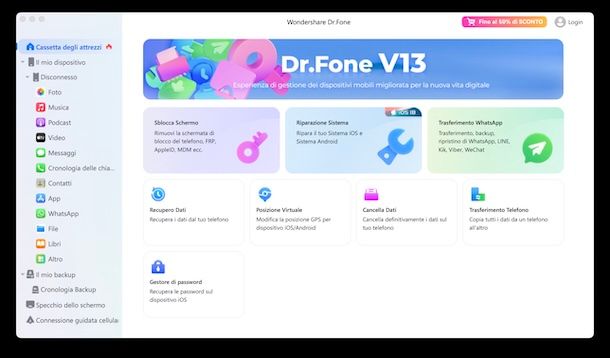
Qualora non fossi riuscito a sbloccare l’iPhone tramite le modalità descritte in precedenza, puoi affidarti a un programma di terze parti che si occupi di sbloccare il dispositivo, sovrascrivendo su di esso una nuova copia di iOS.
Ricorda che, anche in questo caso, l’operazione comporta la perdita totale dei dati salvati sul device: se avevi creato un backup dell’iPhone, in precedenza, avrai la possibilità di ripristinarlo in fase di prima configurazione del dispositivo, altrimenti perderai tutto. Tieni ben presente questo aspetto prima ancora di andare avanti.
Uno dei programmi che puoi utilizzare per questo scopo è Wondershare Dr.Fone, una soluzione completa per gestire dispositivi iOS e Android direttamente da computer. È compatibile sia con Windows che con Mac e, sebbene si tratti di un programma commerciale, la funzionalità di sblocco dell’iPhone disabilitato è compresa tra quelle disponibili nella versione trial gratuita dello stesso.
Per servirtene, collegati al sito Internet di Dr.Fone, clicca sul pulsante Prova gratis e attendi che il pacchetto d’installazione del programma venga completamente scaricato sul tuo computer. A download ultimato, lancia il file ottenuto (ad es. drfone_setup_fullxxxx.exe) e, se ti trovi su Windows, clicca sul pulsante Sì, apponi il segno di spunta alla voce relativa all’Informativa Privacy e al Contratto di licenza e pigia sul tasto Installa, per avviare la fase di setup e, infine, sul pulsante Inizia ora, per avviare il programma.
Se, invece, stai usando un Mac, premi sul tasto Accetto, esegui un doppio clic sull’icona di Dr.Fone che vedi comparire e pigia il tasto Apri per superare le restrizioni di sicurezza imposte da macOS (devi farlo solo la prima volta).
Una volta avviato Dr.Fone, clicca sulla voce Cassetta degli attrezzi in alto a sinistra, poi pigia sul pulsante Sblocca schermo e attendi che il modulo venga aperto (su Mac, inoltre, devi selezionare la voce iOS). A questo punto, collega l’iPhone al PC tramite cavo, spegnilo e impostalo in modalità di recupero, poi seleziona la voce Sblocca schermata iOS, pigia il tasto Sì e clicca sul pulsante Avvio.
Qualora non dovessi riuscire a impostare l’iPhone in modalità di recupero, puoi avviarlo anche in modalità DFU, seguendo le istruzioni che ti ho fornito nel mio tutorial sull’argomento, e collegarlo, in seguito, al computer.
Se tutto è filato liscio, Dr.Fone dovrebbe riconoscere automaticamente l’iPhone e visualizzare la finestra di scelta modello e sistema operativo: assicurati che nella casella Modello del dispositivo sia indicato il modello di iPhone in tuo possesso, dunque, seleziona la versione più recente di iOS dal menu a tendina Versione del sistema e, quando sei pronto, clicca sul tasto Inizia. Attendi poi che iOS venga scaricato e installato nuovamente sul “melafonino”. Ricorda che l’operazione di ripristino comporta la perdita di tutti i dati presenti sul terminale.
Una volta completato il ripristino del sistema operativo, l’iPhone sarà riavviato e predisposto automaticamente per la fase di primo avvio: ti verrà chiesto di configurare la lingua di sistema, il fuso orario e se inizializzare l’iPhone come nuovo dispositivo oppure ripristinare i dati da un backup precedente. Per maggiori informazioni, leggi la mia guida su come impostare iPhone.
Come contattare assistenza Apple

Nonostante tu abbia seguito pedissequamente le istruzioni che ti ho fornito nel corso di questa guida, non sei riuscito a “riportare in vita” l’iPhone disabilitato? In tal caso, puoi rivolgerti all’assistenza Apple per ricevere supporto specifico sul problema.
Prima ancora di farlo, però, ti consiglio di verificare se il dispositivo in tuo possesso è coperto o meno dalla garanzia: per poterci riuscire, provvedi a prendere nota del numero di serie o dell’IMEI dell’iPhone, che puoi recuperare in diversi modi.
- iPhone 6s e successivi — l’IMEI è stampato sul carrellino che contiene la scheda SIM.
- iPhone 6 e precedenti — l’IMEI è stampato sul retro del dispositivo, in basso.
- Tutti gli iPhone — il numero di serie può essere recuperato dalla pagina di gestione dell’account Apple. Collegati al sito Internet del servizio, effettua l’accesso con l’account Apple abbinato al device e clicca sul nome del dispositivo in questione (ad es. iPhone di Salvatore), situato nel riquadro Dispositivi. Puoi trovare il seriale e l’IMEI del dispositivo all’interno del riquadro che compare a schermo.
In ogni caso, puoi recuperare il numero seriale e il codice IMEI dal codice a barre incollato sulla confezione di vendita del dispositivo.
Una volta ottenute le informazioni necessarie, collegati al sito Internet dedicato alla copertura della garanzia Apple, immetti il numero di serie o l’IMEI (senza spazi) nell’apposita casella di testo e clicca sul pulsante Invia.
Dopo qualche istante, dovresti visualizzare l’esito della verifica, dal quale puoi capire se hai diritto a ricevere supporto tecnico telefonico e/o disponi di copertura delle riparazioni e dell’assistenza per riparazioni hardware provocate da danni non accidentali.
Ora che disponi di tutte le informazioni necessarie, puoi scegliere, a seconda delle tue esigenze, come contattare l’assistenza Apple.
- Tramite telefono, componendo il numero verde 800 915 904 da smartphone o telefono fisso e seguendo le istruzioni della voce guida. Il servizio è attivo dal lunedì al venerdì dalle 08:00 alle 19:45 ed è gratuito per chi dispone della copertura per supporto tecnico telefonico; in caso contrario, è possibile acquistare un intervento tecnico singolo al costo di 29€.
- Tramite chat, collegandoti alla pagina di supporto Apple: dopo aver effettuato l’accesso con l’account Apple abbinato all’iPhone, clicca sul nome del dispositivo per cui richiedi assistenza, poi sull’icona Aggiornamento, backup e ripristino e digita le parole iPhone disabilitato nella casella di testo annessa alla schermata successiva e premi il tasto Invio della tastiera. Dopo qualche istante, dovresti visualizzare una nuova schermata contenente le opzioni di contatto disponibili: fai clic sull’icona relativa alla Chat e immetti i dati richiesti. Se disponi di copertura per supporto tecnico gratuito, riceverai assistenza, tramite chat, da un operatore Apple in “carne e ossa”, entro un massimo di due minuti.
In caso di dubbi o problemi, potrebbe tornarti utile la mia guida su come contattare Apple, nella quale ti ho spiegato, in modo estremamente dettagliato, le varie modalità con cui metterti in comunicazione con lo staff del colosso di Cupertino.

Laddove, nonostante l’assistenza tecnica, non riuscissi ancora a risolvere il tuo problema, ti consiglio di recarti presso un Apple Store o un centro assistenza autorizzato Apple, portando con te il “melafonino” e illustrando all’operatore la problematica da te riscontrata. Questi saprà trovare la soluzione più adatta al tuo caso e indicarti gli eventuali costi da sostenere per riportare la situazione alla normalità.
Ti segnalo, inoltre, la possibilità di agire da questa pagina del Supporto Apple, mediante la quale è possibile chiedere il ricontatto da parte di un consulente per richiedere specificatamente la disattivazione del blocco di attivazione del proprio iPhone. Per approfondimenti, leggi la mia guida su come sbloccare iPhone.

Autore
Salvatore Aranzulla
Salvatore Aranzulla è il blogger e divulgatore informatico più letto in Italia. Noto per aver scoperto delle vulnerabilità nei siti di Google e Microsoft. Collabora con riviste di informatica e cura la rubrica tecnologica del quotidiano Il Messaggero. È il fondatore di Aranzulla.it, uno dei trenta siti più visitati d'Italia, nel quale risponde con semplicità a migliaia di dubbi di tipo informatico. Ha pubblicato per Mondadori e Mondadori Informatica.






